Kuinka ottaa Spatial Audio toistamaan korkealaatuista musiikkia iPhonessa
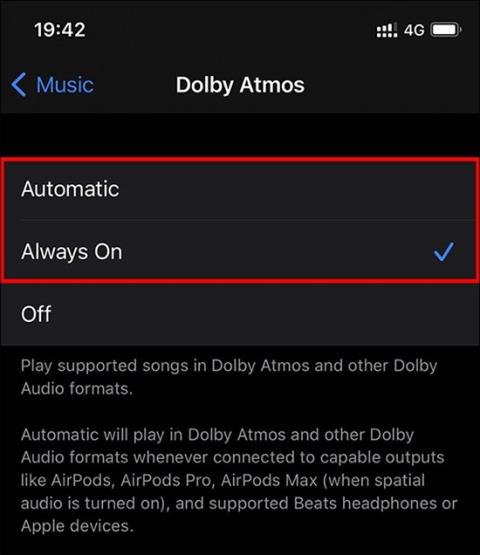
iPhonen Dolby Atmos Spatial Audio - Spatial Audio -ominaisuus parantaa puhelimesi musiikkisoitinta ja tarjoaa paljon rikkaamman kokemuksen.
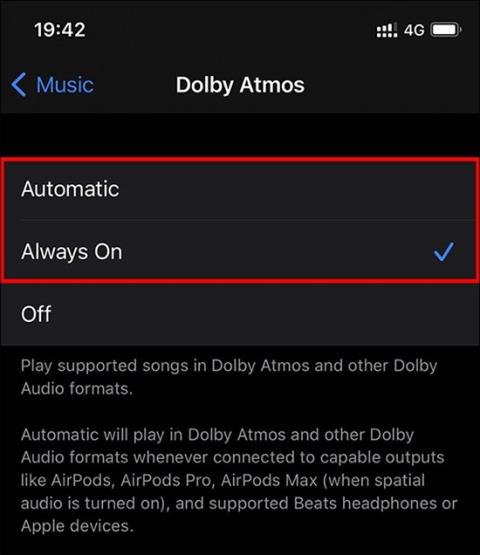
iPhonen Dolby Atmos Spatial Audio - Spatial Audio -ominaisuus parantaa puhelimesi musiikkisoitinta ja tarjoaa paljon rikkaamman kokemuksen. Silloin et tarvitse kaiutinlaitteita ja voit silti kokea elävän, houkuttelevan äänen. Alla oleva artikkeli opastaa sinua spatial Audio -ominaisuuden ottamiseksi käyttöön iPhonessa.
Ohjeet Spatial Audion käyttöön ottamiseen iPhonessa
Dolby Atmosia tukevat laitteet.
Vaihe 1:
Napsauta Asetukset , valitse Musiikki ja napsauta sitten Dolby Atmos .
Vaihe 2:
Vaihda uuteen käyttöliittymään, vaihda Dolby Atmos -asetuksista Automaattinen tai Aina päällä .

Vaihe 3:
Musicissa voimme ottaa käyttöön häviöttömän korkearesoluutioisen musiikin Apple Musicissa, jossa on iOS 14.6 tai uudempi. Valitse Suoratoisto mobiiliverkon kautta ja vaihda sitten uuteen käyttöliittymään ja napsauta Lossless .

Vaihe 4:
Ota Spatial Audio käyttöön AirPods-kuulokkeissa avaamalla Asetukset , napsauttamalla Bluetooth-osiota ja painamalla i-kirjainta AirPods-nimen kohdalla.

Vaihe 5:
Otamme käyttöön Spatial Audio -vaihtoehdon. Kun kuuntelet musiikkia AirPod-laitteilla, käytettävissä on Spatial Audio- ja Noise Control -vaihtoehdot melun vaimentamiseksi.

Huomaa, että Spatial Audio -ominaisuutta tukevat kappaleet näyttävät Dolby Atmos- ja Lossless-kuvakkeet kappaleen käyttöliittymässä alla olevan kuvan mukaisesti.

Sound Check on pieni mutta varsin hyödyllinen ominaisuus iPhone-puhelimissa.
iPhonen Photos-sovelluksessa on muistiominaisuus, joka luo kokoelmia valokuvista ja videoista musiikin kanssa, kuten elokuva.
Apple Music on kasvanut poikkeuksellisen suureksi julkaisunsa jälkeen vuonna 2015. Se on tähän mennessä maailman toiseksi suurin maksullinen musiikin suoratoistoalusta Spotifyn jälkeen. Musiikkialbumien lisäksi Apple Music tarjoaa myös tuhansia musiikkivideoita, 24/7-radioasemia ja monia muita palveluita.
Jos haluat taustamusiikkia videoihisi tai tarkemmin sanottuna äänittää soivan kappaleen videon taustamusiikkina, on olemassa erittäin helppo ratkaisu.
Vaikka iPhonessa on sisäänrakennettu sääsovellus, se ei toisinaan tarjoa tarpeeksi yksityiskohtaisia tietoja. Jos haluat lisätä jotain, App Storessa on paljon vaihtoehtoja.
Albumeista olevien kuvien jakamisen lisäksi käyttäjät voivat lisätä valokuvia jaettuihin albumeihin iPhonessa. Voit lisätä kuvia automaattisesti jaettuihin albumeihin ilman, että sinun tarvitsee työskennellä albumista uudelleen.
On kaksi nopeampaa ja yksinkertaisempaa tapaa asettaa ajastin/ajastin Apple-laitteellesi.
App Storessa on tuhansia upeita sovelluksia, joita et ole vielä kokeillut. Yleisimmät hakutermit eivät välttämättä ole hyödyllisiä, jos haluat löytää ainutlaatuisia sovelluksia, eikä ole hauskaa aloittaa loputonta vierittämistä satunnaisten avainsanojen avulla.
Blur Video on sovellus, joka sumentaa kohtauksia tai mitä tahansa sisältöä, jonka haluat puhelimeesi, jotta voimme saada haluamamme kuvan.
Tämä artikkeli opastaa sinua asentamaan Google Chromen oletusselaimeksi iOS 14:ssä.









